1、用Inventor打开需要生成工程图的三维模型

2、在Inventor中新建dwg格式的文件
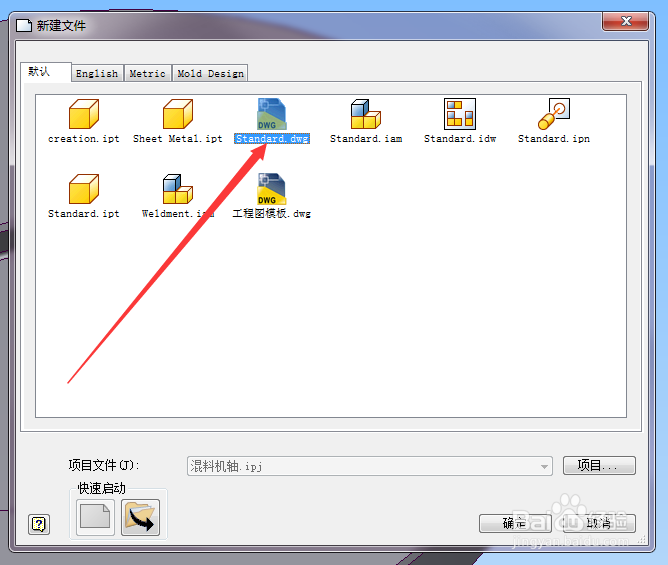
3、打开dwg格式的文件后,点击”基础视图“,选择合适的比例

4、在图形区域生成工程图纸

5、点击Inventor 左侧大图标,选择另存为--保存副本为

6、输入文件名称,注意扩展名要是 dwg,保存文件
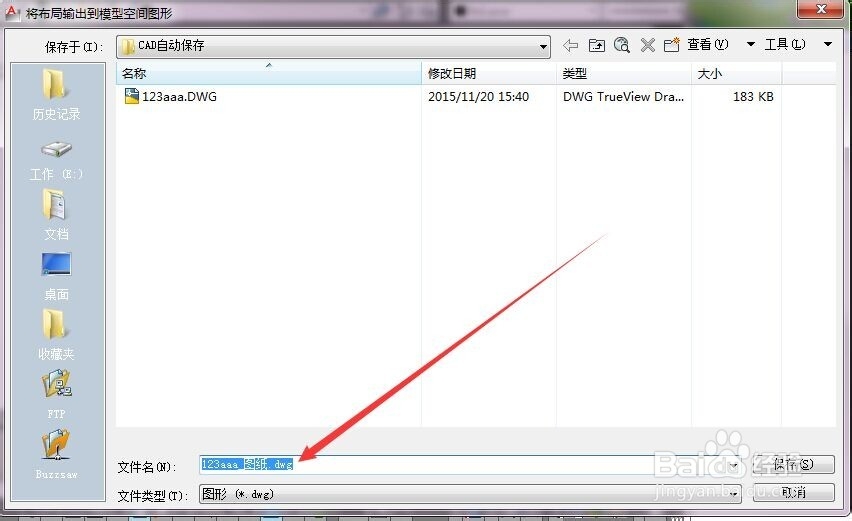
7、在保存文件的位置找到刚才保存的图形

8、用CAD软件打开,可以看到是在布局模式,将鼠标放到”布局“处,单击右键,选择”将布局输出到模型“

9、在弹出的对话框中点击---打开

10、可以看到图纸已经在模型空间中出现了,然后像编辑普通工程图一样编辑茧盯璜阝就可以了(注意图形是一个块,编辑前要分解)

